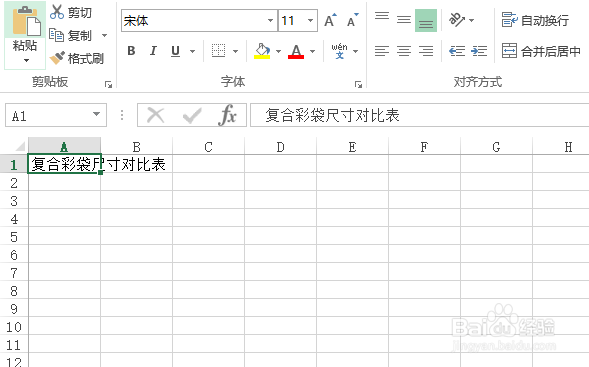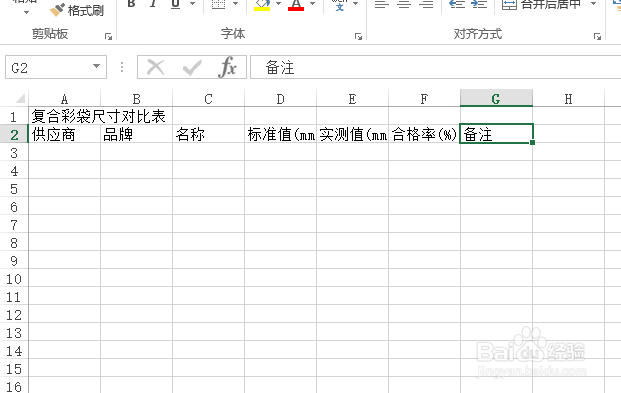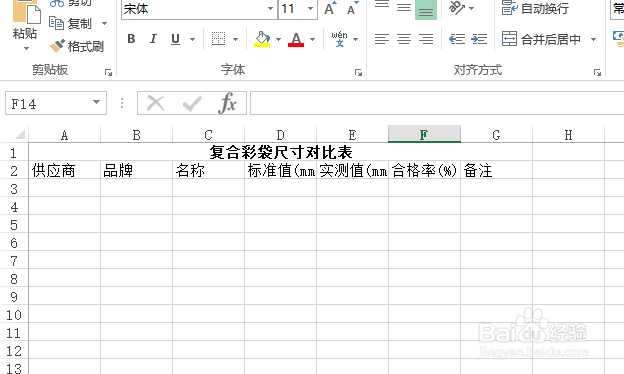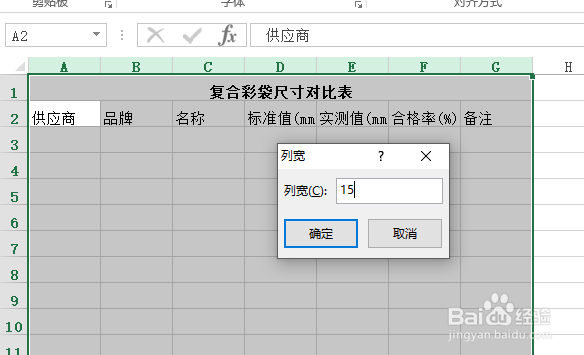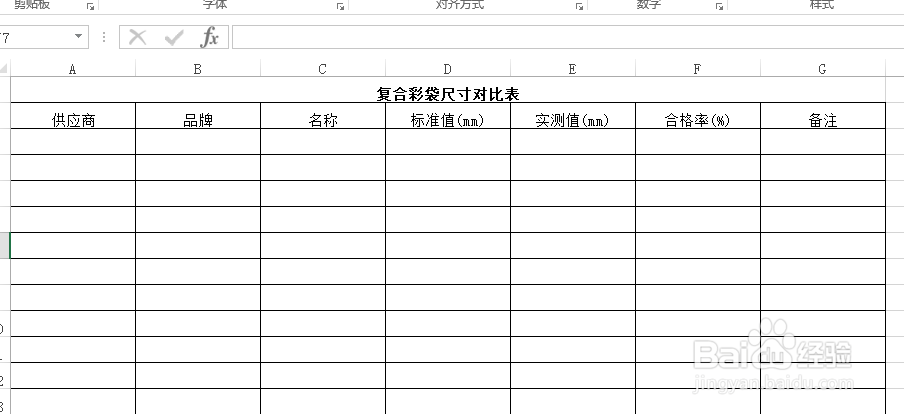1、鼠标右键桌面空白处,点击【新建】选择【Microsoft Exce盟敢势袂l工作表】,创建一个空白表格,并命名为【复合彩袋尺寸对比表】。
2、双击打开表格,在A1单元格里面输入:复合彩袋尺寸对比表。
3、在第二行里依次输入表头内容:供应商、品牌、名称、标准值(mm)、实测值(mm)、合格率(%)、备注。
4、选中A1:G1后,设置【合并后居中】,字体【加粗】。
5、选定内容行,右键点击选择下拉菜单中的行高,设置行高为20。
6、选定内容列,右键点击选择下拉菜单中的列宽,设置列宽为15。
7、选定表格的内容区域,添加【所有框线】,【居中】对齐。一份复合彩袋尺寸对比表就这样完成了。